查看U盘的具体信息,分区表格式、实际容量和分区状态
前言:
利用windows自带的命令行窗口就可以
1、使用命令提示符查看MBR和GPT分区类型
(1)按“Windows + R”键,在弹出的运行对话框中输入“diskpart”,并按回车键启动diskpart实用程序
(2)输入“list disk”命令,然后按回车,查看磁盘信息
(3)在命令行中的“Gpt”列下方,带有一个星号()的为GPT磁盘类型。没有星号()的为MBR磁盘类型。所以上图中,磁盘0为GPT磁盘类型,磁盘1为MBR磁盘类型,轻松解决“如何查看硬盘分区是MBR还是GPT”问题
2、使用PowerShell查看MBR和GPT分区类型
(1)在任意文件目录下按住“shift + 鼠标右键”,找到在此处打开powershell
(2)输入“get-disk”命令,然后按回车,查看磁盘信息
(3)其中“Number”为磁盘名,分别有磁盘0和磁盘1,“Partition Style”为分区类型,上图可以看到磁盘0为GPT磁盘类型,磁盘1为MBR磁盘类型,轻松解决“如何查看硬盘分区是MBR还是GPT”问题
3、利用电脑自带的磁盘管理控件查看U盘信息